来源:网络 作者:修图师李汀
(9)曝光-2,对比度+9,高光-15,清晰度+4,自然饱和度+27,饱和度+7.调节后画面更加通透,颜色更加鲜艳抢眼。
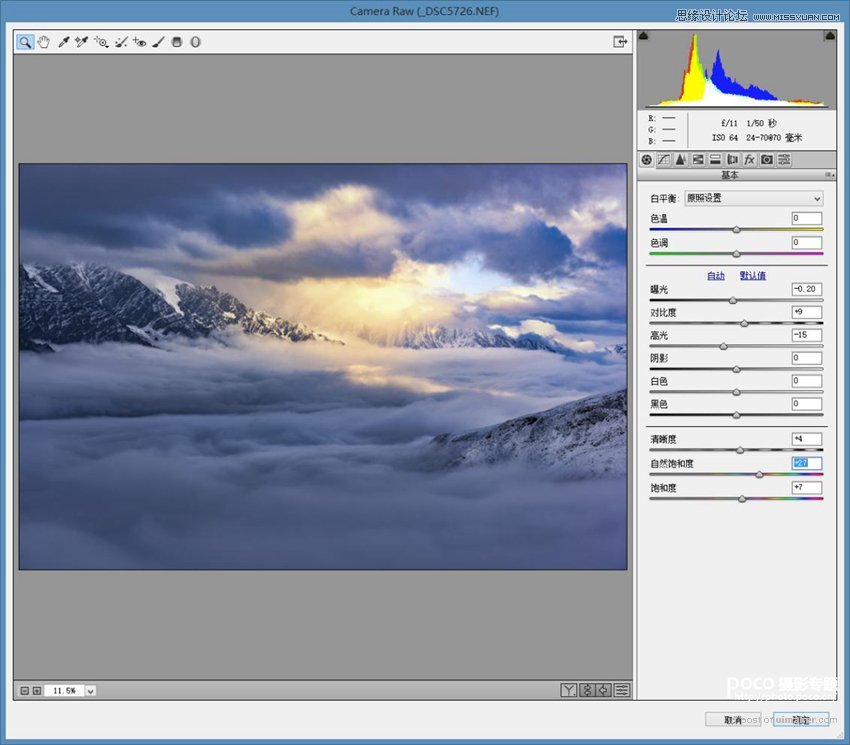
(10)在HSL中,我们将红色饱和度减弱,橙色黄色加强,目的是让光照地方更加金黄。另外画面整体有些偏紫,可以适当降低紫色饱和度。红色-10,橙色+31,黄色+26,紫色-21。
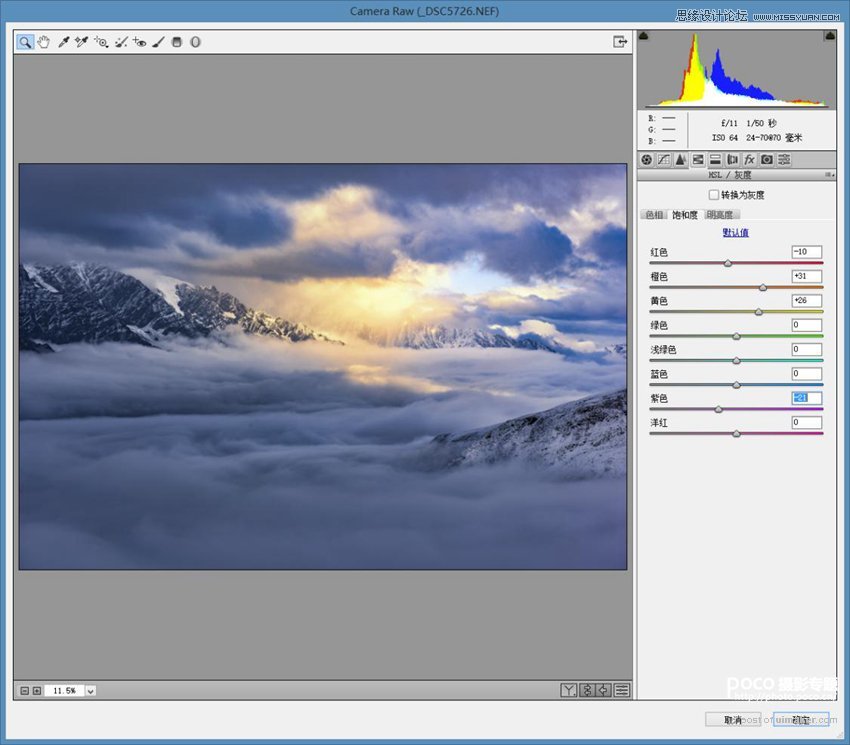
(11)下面我们来到NIK插件中,使用古典柔焦。注意选择第三种样式,这样对画面的亮度不会造成影响。
我们这么做的目的,是让近处没有太多细节的云海,以及光照的高光部分更加柔华,虚实结合,让画面更加有层次,更加有空间感,更加有节奏感。
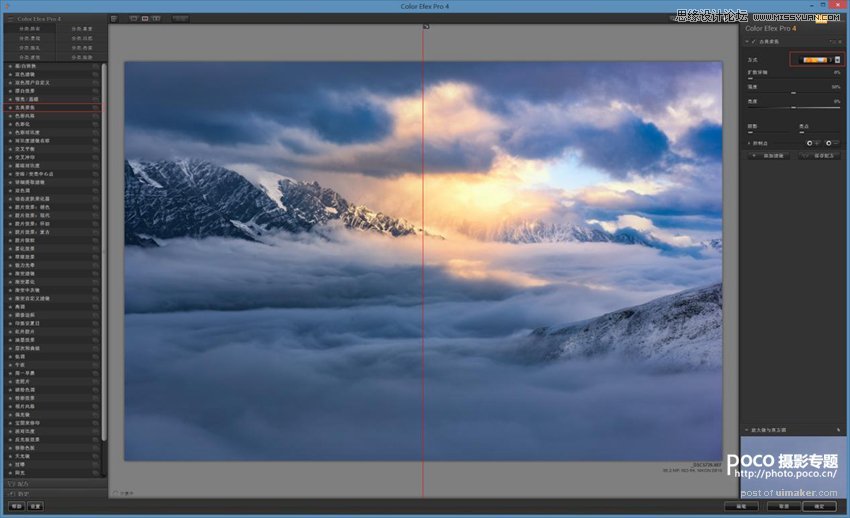
(12)添加黑色蒙版用白色笔刷将近处的云海和远处光芒照射的地方刷出柔化的效果出来。
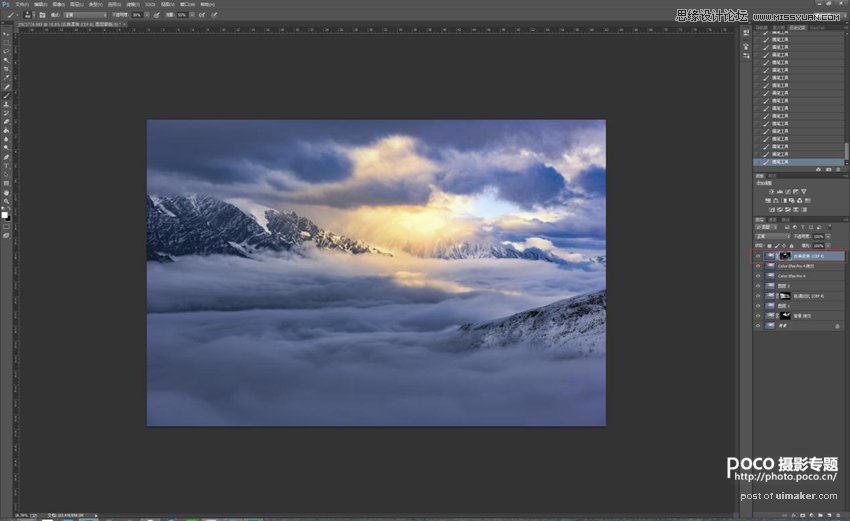
为了凸显我们画面中的视觉中心,我会在NIK中加一个黑角滤镜,注意效果不要太过。参数微调,加一点点暗角感觉即可。
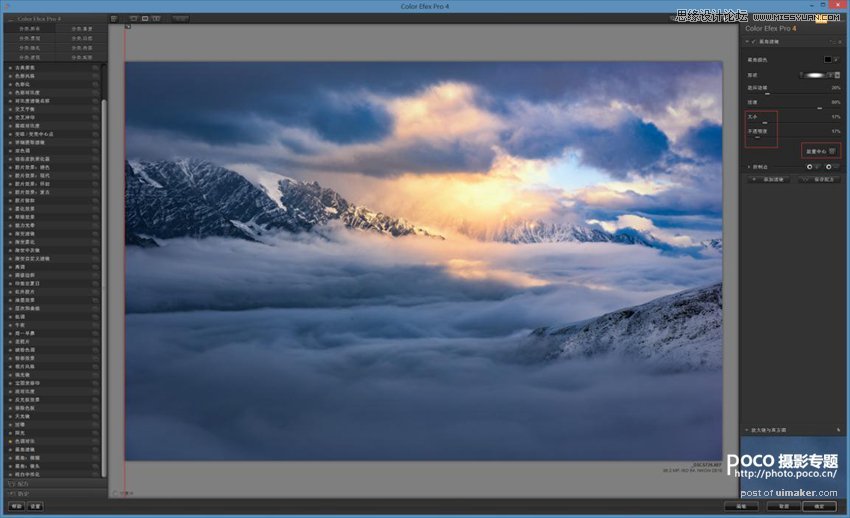
(13)接下来我们进行画面的一个去噪点,打开difine2,点击确定。

(14)最后我们对画面进行锐化,滤镜--锐化--只能锐化,点击确定。这张照片整个调片流程就完成了。
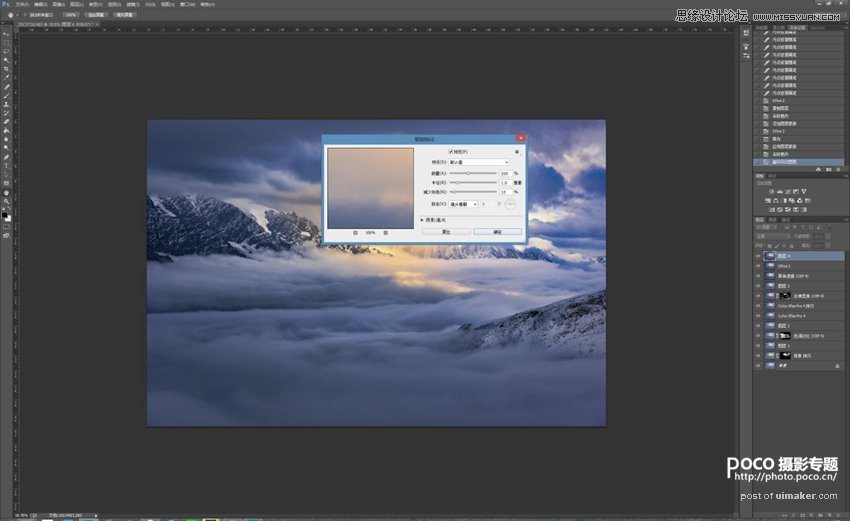
于是,我们就得到了最终成片。再次印证我们之前说的那句话,前期是谱曲,后期是演奏。希望大家有所收获,谢谢各位!
